FEELWORLD LIVEPRO L1V1ビデオスイッチャーファームウェアアップデートV1.0.7
2020 年 11 月 30 日
ユーザーエクスペリエンスを向上させるために、LIVEPRO L1V1をバージョン1.0.7にアップグレードしました。
ファームウェアアップグレードプログラムのダウンロードをクリックします。 (Dropboxからのリンク)
Liveproファームウェア_MAC_V1.07
Liveproファームウェア_Windows_V1.07
これはアップグレード操作ビデオです:
続行するとファームウェアを更新できます。 アップグレード手順の詳細.
メインコンテンツの更新:
1.音量つまみを変更し、つまみを押して音量バーを表示してから調整します
2. PVWウィンドウの比率を16:9に変更します
3.出力解像度を720p50、1080p24 / 25に上げます
4.オーディオ設定メニューを変更し、固定オーディオ出力を追加します
アップグレードの操作手順:
1.ツールの準備:アップグレードパッケージ、XTOOLソフトウェア、アップグレードケーブル

2.アップグレード方法:LANポートのアップグレード
2.1 LIVEPRO L1の電源を入れ、LANケーブルを使用してデバイスを接続します。
2.2デフォルトのIPは192.168.0.99であるため、PCとデバイスが同じIPセグメントにあることを確認してください。 写真が示すように、PCが同じIPセグメントにあるかどうかを確認します。
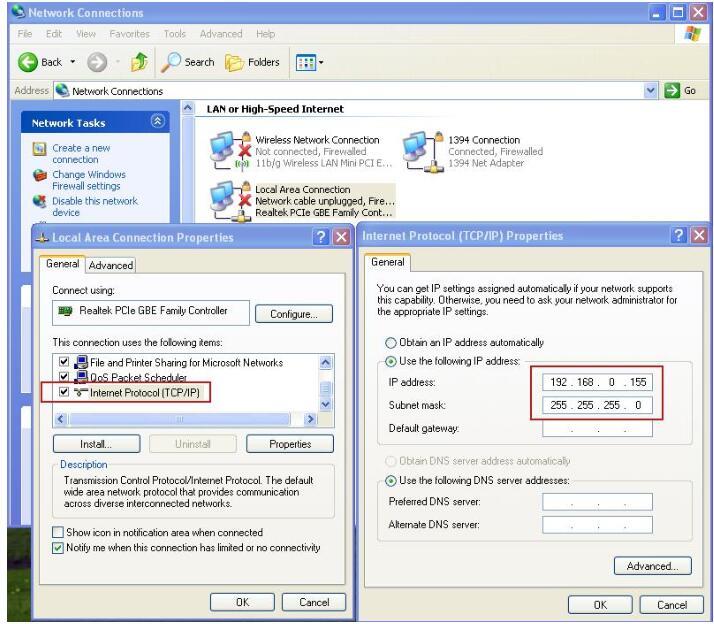
2.3アップグレードツールXTOOLを開き、[接続]をクリックします
2.4ポップアップウィンドウでNetCommを選択し、確認します
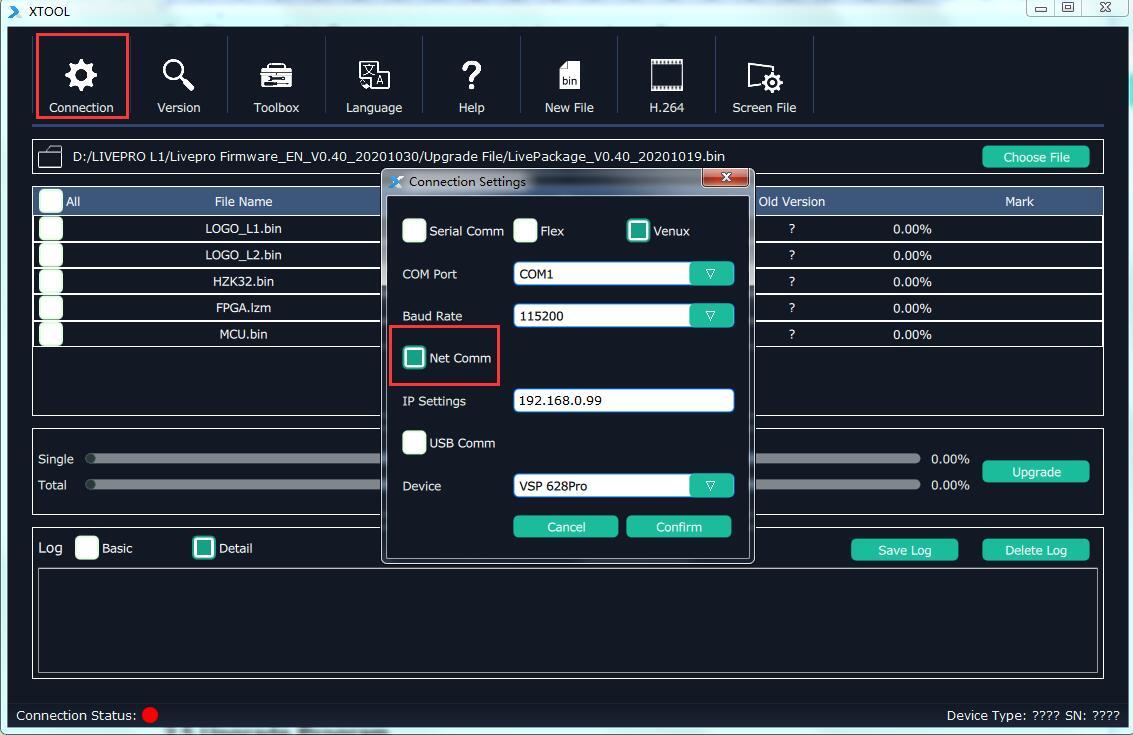
2.5アップグレードプログラム
通信設定後、左下のステータスランプが緑色に変わります。 アップグレードファイルを選択して開きます。 通常、アップグレードするMCUまたはFPGA binファイルを選択するだけですが、XTOOLによってすべてを自動的に選択することもできます。 選択後、「アップグレード」をクリックすると、アップグレードが開始されます。
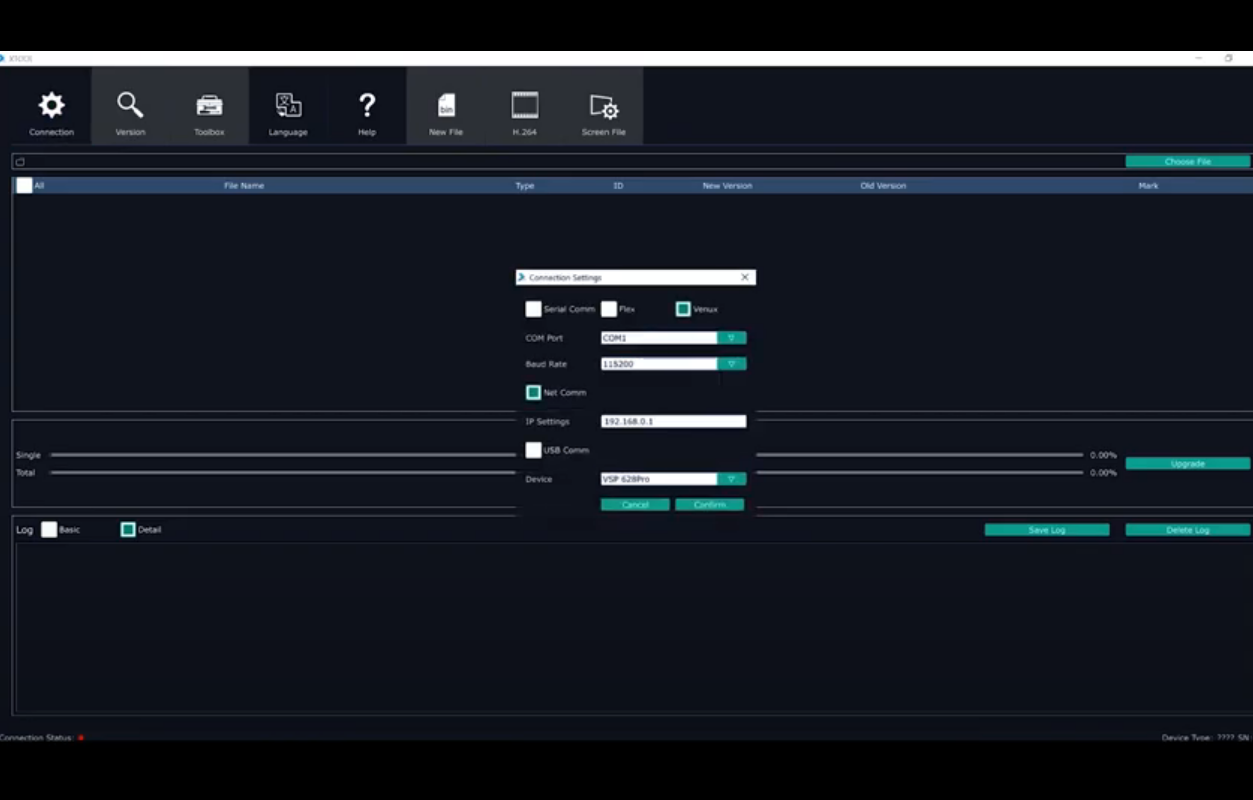
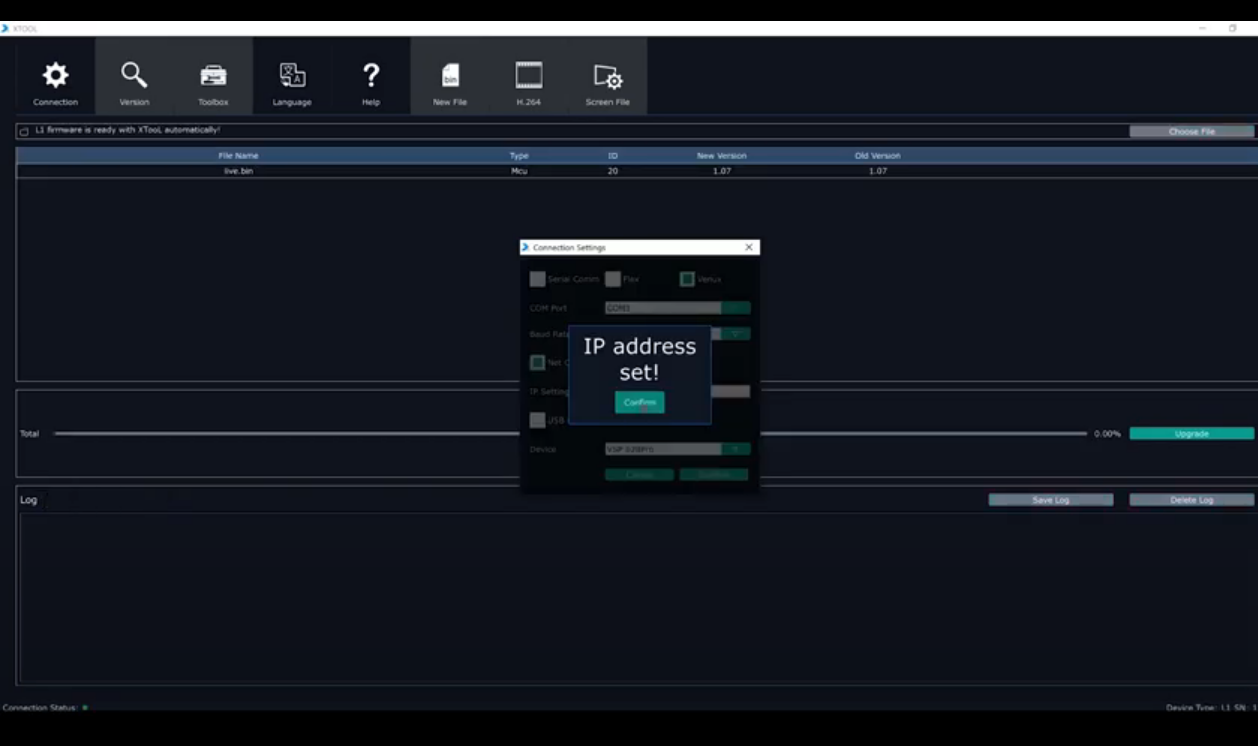
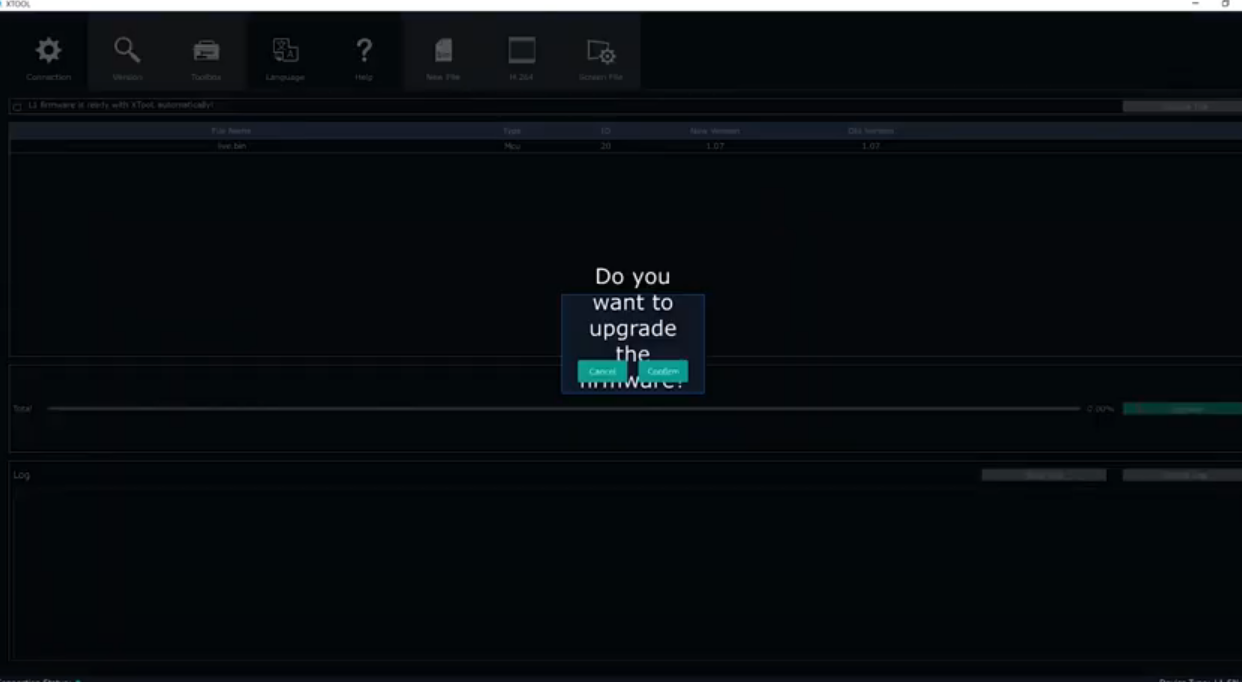
2.5.1アップグレードが完了すると、「新しいバージョンがアップグレードされました」というウィンドウがポップアップ表示されます。その後、ユーザーはデバイスを再起動して新しいバージョンを有効にする必要があります。
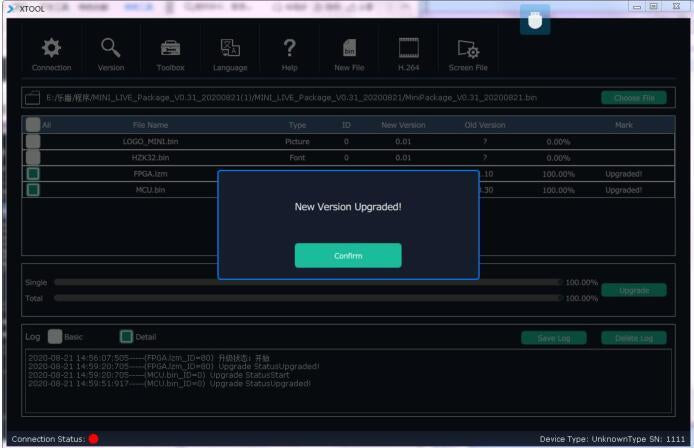
2.5.3「バージョン」をクリックします。XTOOLはデバイスの最新バージョン情報を表示し、ユーザーがアップグレードが成功したかどうかを確認できるようにします。

